Una copia de seguridad completa del Mac en solo dos segundos, esto nos permiten las instantáneas de particiones APFS

Una de las ventajas de las particiones APFS es la de poder crear instantáneas completas en unos pocos segundos. Con este sistema podemos crear una copia de seguridad completa de nuestros archivos e información de forma realmente muy rápida. Hablemos de todo ello.
Copias en cualquier momento y de todo el contenido
Las instantáneas de nuestro Mac, siempre que estemos ejecutándolo desde una partición APFS, son un excelente recurso para guardar una copia de seguridad de nuestra información. Hay, sin embargo, un detalle importante a tener en cuenta: su carácter purgable.
Dado el tamaño que ocupa una instantánea de este tipo, el sistema considera que estas copias son purgables. Esto significa que si en algún momento el Mac se queda sin espacio disponible eliminará dichas copias. Ni de lejos esto es un impedimento para su uso, pues todo lo que tenemos que hacer es mover la copia a un almacenamiento externo, por ejemplo, y listo, pero sí es algo a tener en cuenta.
Crear una copia de seguridad con este sistema es realmente sencillo. Simplemente abriremos el terminal y escribiremos "tmutil localsnapshot", sin las comillas. Tras pulsar intro se nos informará de que la copia ha sido ya creada, así de rápido.
Acceder a las copias creadas así es también muy sencillo. Lo haremos así:
- Abrimos Spotlight pulsando Comando (⌘) + Barra espaciadora o pulsando en la pequeña lupa de la parte superior derecha.
- Buscamos Utilidad de discos.
- Pulsamos Intro.
- En el menú Visualización activamos Mostrar instantáneas APFS.
- Seleccionamos, en la barra lateral izquierda, la unidad de la que queremos ver las instantáneas.
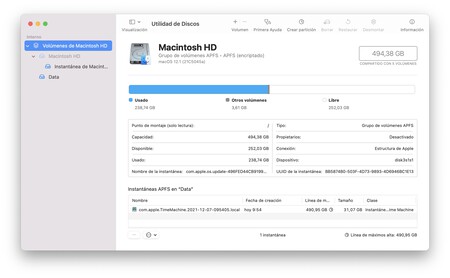
Una vez llegados aquí veremos que, en la parte inferior de la ventana de la Utilidad de discos, aparece una lista de todas las instantáneas. Para cada una de ellas tenemos varias opciones.
En primer lugar, fijémonos en que el sistema recoge la fecha de creación así como el tamaño de la misma, en este caso 31 GB. Una vez seleccionada la instantánea que nos interesa podemos usar el símbolo "-" de la parte inferior de la lista para eliminarla. También podemos tocar el botón en forma de tres puntitos para renombrarla, montarla o mostrarla en el Finder.
Es justamente esta última opción la que usaremos para navegar por el contenido de la copia. La instantánea mantiene el contenido del disco tal como estaba en el momento de hacerse, por lo que si después de realizarla hemos, por ejemplo, eliminado algún archivo veremos que este sigue estando en la instantánea. Esto nos permite arrastrarlo de nuevo al escritorio, por ejemplo, para recuperarlo.
Estas instantáneas incluso nos permiten una restauración completa del Mac utilizando la partición de recuperación. Desde ahí, tras seleccionar Restaurar desde una copia de Time Machine, podemos escoger una de las instantáneas y luego la de una fecha concreta para dar comienzo a la restauración.
Cierto, puede ser más fácil usar Time Machine, que de hecho también guarda instantáneas locales en nuestro Mac, pero poder crear una captura del Mac en un momento determinado puede ser muy interesante. Una forma más de asegurarnos de que, si algo pasa, podemos volver atrás.
-
La noticia Una copia de seguridad completa del Mac en solo dos segundos, esto nos permiten las instantáneas de particiones APFS fue publicada originalmente en Applesfera por David Bernal Raspall .
Fuente: Applesfera
Enlace: Una copia de seguridad completa del Mac en solo dos segundos, esto nos permiten las instantáneas de particiones APFS

Comentarios
Publicar un comentario